PrivaZer清空回收站方法
时间:2022-09-28 15:37:17作者:极光下载站人气:18
平时我们在电脑上会编辑很多文件,时间长之后这些文件就不需要了,因此就会将其删除掉,删除的文件会保存在回收站中,而回收站存放的不仅仅只是删除的文件,还有很多删除的图片、视频、压缩包等,因此我们也要定期对回收站中的这些没有用的文件进行清理,而PrivaZer软件不仅可以对电脑进行深度扫描和清理,也可以选择将我们电脑中的回收站中的垃圾信息清空,从而给电脑腾出一些空间,下方是关于如何使用PrivaZer软件清空回收站的具体操作方法,不清楚的小伙伴可以选择和小编一起来学习操作一下哦,希望可以帮助到大家。
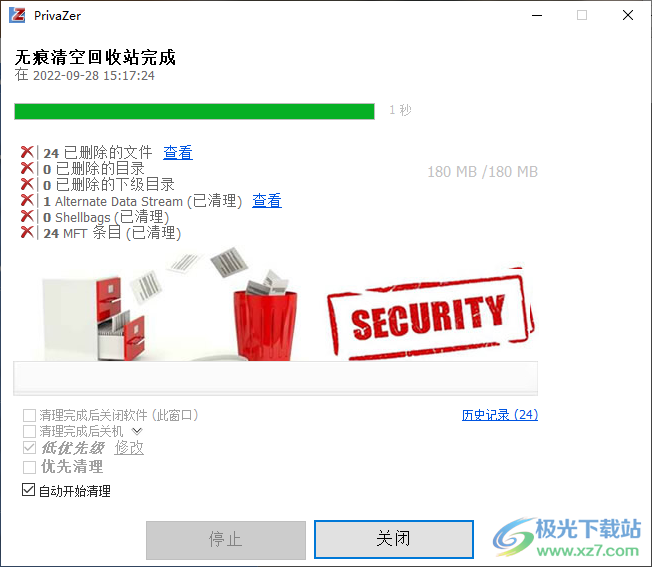
方法步骤
1.首先将软件打开后,然后选择【安全删除】,在右侧页面点击【无痕清空回收站】。
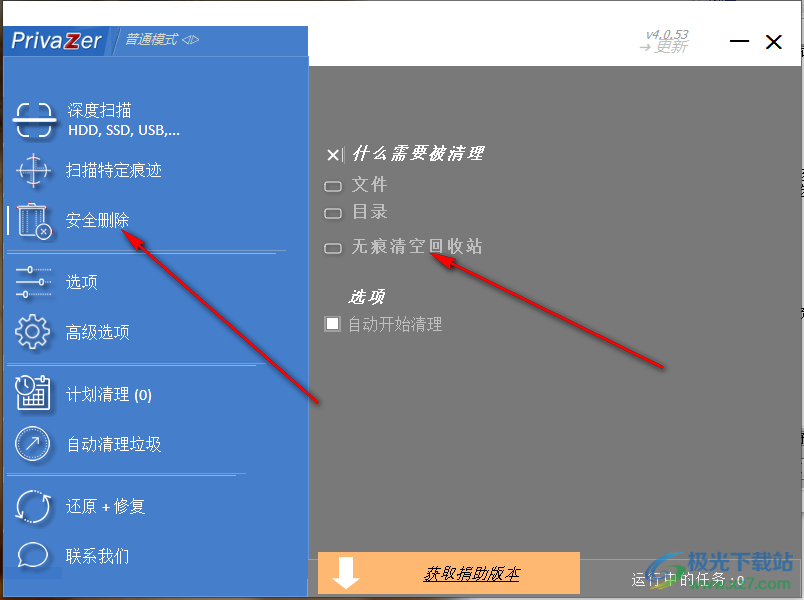
2.接着在打开的页面下方,选择清理后是否关闭该软件,或者自动开始清理。
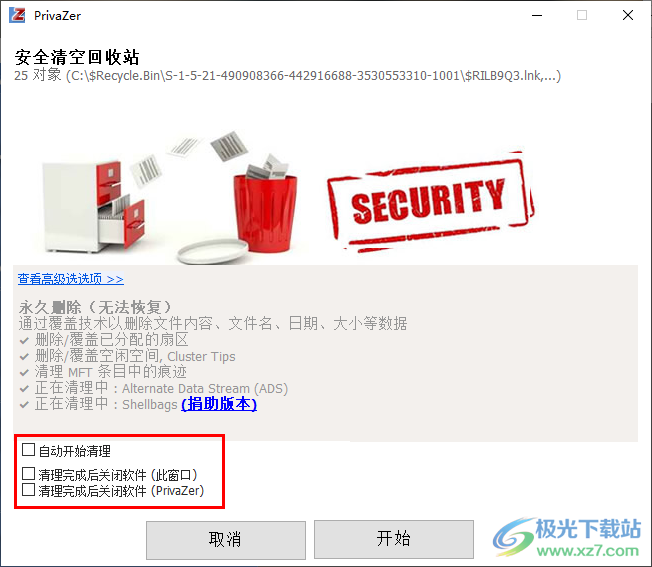
3.当我们选择【自动开始清理】后,再点击【开始】按钮即可清理。
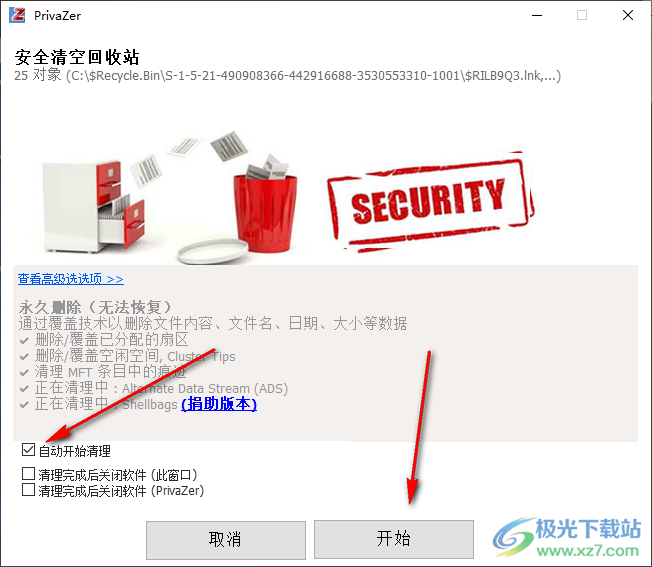
4.清理后,页面的上方会显示已经清理的文件,然后点击【关闭】按钮就好。

使用PrivaZer软件可以很快的将自己电脑上的回收站进行无痕清理,清理后电脑也会释放一些空间,该软件在清空回收站的时候是比较快速的,可以试试看。

大小:25.0 MB版本:v4.0.93环境:WinXP, Win7, Win8, Win10, WinAll
- 进入下载
标签PrivaZer清空回收站,PrivaZer
相关推荐
相关下载
热门阅览
- 1百度网盘分享密码暴力破解方法,怎么破解百度网盘加密链接
- 2keyshot6破解安装步骤-keyshot6破解安装教程
- 3apktool手机版使用教程-apktool使用方法
- 4mac版steam怎么设置中文 steam mac版设置中文教程
- 5抖音推荐怎么设置页面?抖音推荐界面重新设置教程
- 6电脑怎么开启VT 如何开启VT的详细教程!
- 7掌上英雄联盟怎么注销账号?掌上英雄联盟怎么退出登录
- 8rar文件怎么打开?如何打开rar格式文件
- 9掌上wegame怎么查别人战绩?掌上wegame怎么看别人英雄联盟战绩
- 10qq邮箱格式怎么写?qq邮箱格式是什么样的以及注册英文邮箱的方法
- 11怎么安装会声会影x7?会声会影x7安装教程
- 12Word文档中轻松实现两行对齐?word文档两行文字怎么对齐?
网友评论